在Excel中,处理和分析数据时,尽可能的不合并单元格区域,因为合并后对数据的处理和分析极为不方便。如筛选时,只能选取默认的第一行数据,计数时,只返回1...

在Excel中,处理和分析数据时,尽可能的不合并单元格区域,因为合并后对数据的处理和分析极为不方便。如筛选时,只能选取默认的第一行数据,计数时,只返回1……但这些结果并不是我们想要的结果,那在Excel中,如何使合并的单元格也可以完成筛选功能,也可以正确的使用函数公式呢?
目的:对合并单元格区域进行筛选或使用公式。
一、保留合并格式,取消合并区域并填充内容。
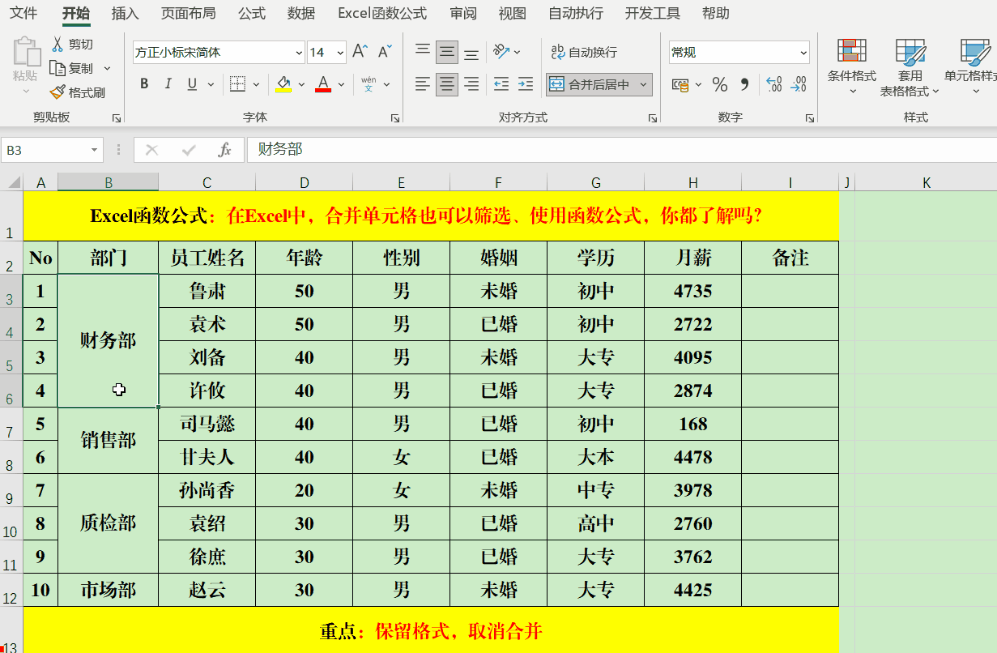
方法:
1、选取合并单元格区域,即B3:B12区域,单击【开始】菜单【剪切板】组中的【格式刷】,在其他空白区域单击格式刷。
2、继续选中B3:B12区域,单击【开始】菜单【对齐方式】组中的【合并后居中】,Ctrl G打开【定位】对话框。
3、单击左下角的【定位条件】,选择【定位条件】对话框中的【空值】并【确定】。
4、输入公式:=B3并Ctrl Enter批量填充。
二、用格式刷还原格式。
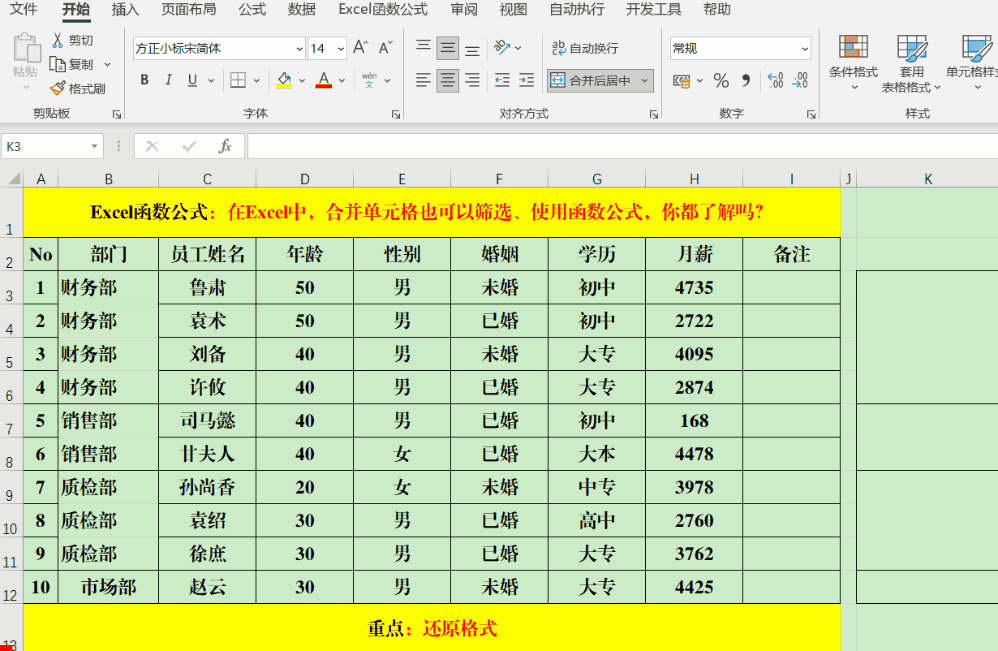
方法:
1、选取第一步中用格式刷生成的合并区域,即K3:K12区域,单击【开始】菜单【剪切板】组中的【格式刷】。
excel汇总怎么做
Excel汇总是一种常用的数据处理方式,可以帮助我们把原始数据以表格形式整理汇总,同时能够灵活的进行数据分类、汇总数据项、统计数据、添加图形等操
2、在B3单元格从处单击,还原格式。
三、筛选数据。
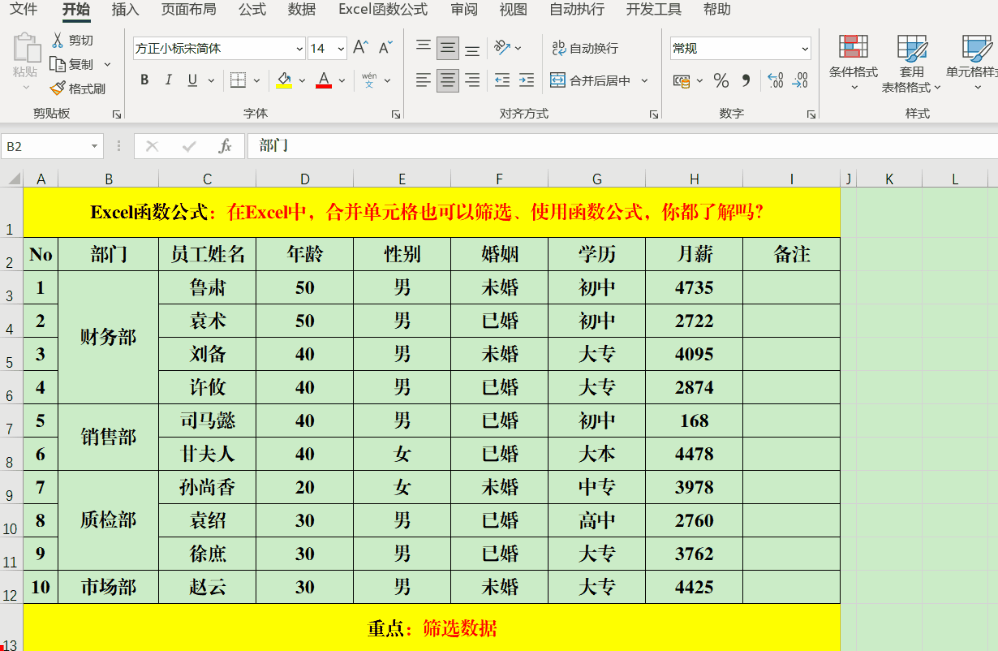
方法:
1、选定标题行中的任意单元格区域,单击【数据】菜单【排序和筛选】组中的【筛选】。
2、单击“部门”右侧的箭头,选择对应的部门,可以看到显示的本部门的所有信息,并不是第一行信息。
四、按“部门”统计员工数量。
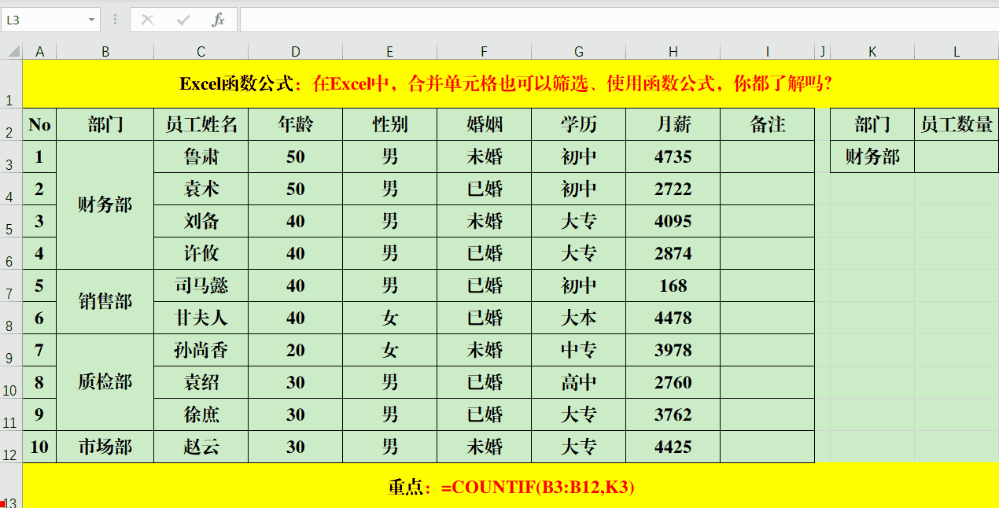
方法:
在目标单元格中输入公式:=COUNTIF(B3:B12,K3)。
解读:
条件范围为部门所在的范围。
最美尾巴:
通过简单的格式刷操作,可以完成合并单元格的筛选,以及应用公式,是不是非常的实用了,赶紧用起来吧!
Excel工作表中的条件格式,不只是查找重复值,还有7种典型用法
Excel工作表中的【条件格式】,对于大部分亲来说并不陌生,用的最多的应该是标识“重复值”或“唯一值”,其实还有数据可视化等多种功能……一、Ex






